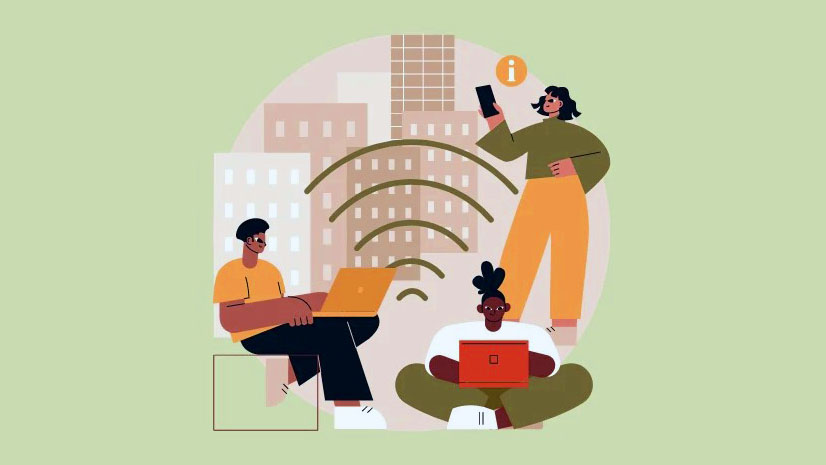
Dễ dàng chia sẻ mật khẩu mạng WiFi của bạn bằng các phương pháp được liệt kê ở đây.
Để làm cho mật khẩu mạng WiFi an toàn hơn, chúng ta có xu hướng tạo mật khẩu dài. Nhưng có một tác dụng phụ khó chịu nhẹ đối với những mật khẩu như vậy: chia sẻ chúng có thể khiến bạn bị ‘mệt mỏi’.
May mắn thay, có một thủ thuật để chia sẻ mật khẩu WiFi của bạn với những người dùng Apple khác giúp bạn hoàn toàn không phải lo lắng. Với tính năng chia sẻ mật khẩu tích hợp, bạn có thể chia sẻ mật khẩu WiFi của mình mà không cần phải phải tiết lộ mật khẩu của mình.
Chia sẻ mật khẩu WiFi với người dùng Apple
Chia sẻ Mật khẩu WiFi với những người dùng Apple khác (iPhone, iPad hoặc Mac) là một cuộc dạo chơi trong công viên nhưng có một số điều kiện tiên quyết trước khi bạn có thể chia sẻ mật khẩu.
Điều kiện tiên quyết
Trước khi bạn có thể chia sẻ mật khẩu WiFi của mình, hãy kiểm tra xem bạn có đáp ứng các yêu cầu sau không:
- Cả hai thiết bị phải chạy phiên bản iOS hoặc iPadOS mới nhất. Trong trường hợp thiết bị nhận là máy Mac, thiết bị phải chạy macOS High Sierra trở lên.
- WiFi và Bluetooth phải được bật trên cả hai thiết bị.
- Điểm truy cập cá nhân sẽ bị tắt trên cả hai thiết bị.
- Cả hai thiết bị phải được đăng nhập vào ID Apple của chúng.
- ID Apple đã được lưu trong danh bạ của cả hai người. Tức là bạn phải có ID Apple của người mà bạn định chia sẻ mật khẩu WiFi trong danh bạ của mình và ngược lại.
- Các thiết bị phải ở gần nhau, tức là trong phạm vi Bluetooth và WiFi.
Nếu một trong các điều kiện trên không hoàn tất, bạn sẽ không thể chia sẻ mật khẩu WiFi bằng phương pháp bên dưới.
Chia sẻ mật khẩu WiFi
Bây giờ để chia sẻ mật khẩu WiFi, cả hai thiết bị cần thực hiện phần của chúng cùng một lúc.
Trên thiết bị nhận muốn kết nối với WiFi, hãy thực hiện các bước đầu tiên để tham gia mạng WiFi cho đến khi thiết bị nhận yêu cầu mật khẩu.
Chúng tôi sẽ minh họa bằng ví dụ về iPhone. Mở ứng dụng Cài đặt và chuyển đến tùy chọn cho ‘WiFi’.
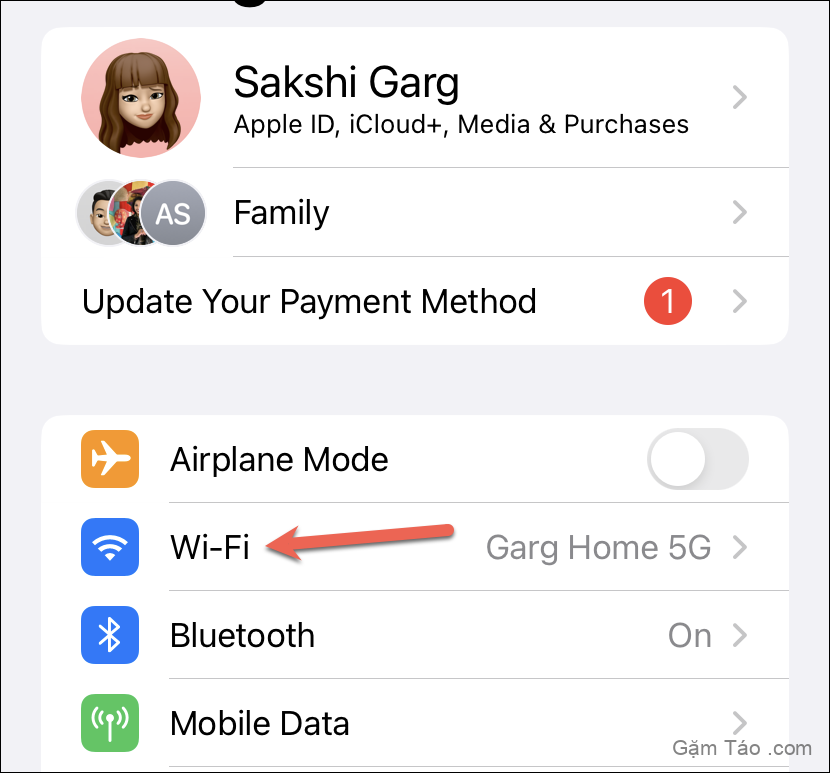
Sau đó, nhấn vào ‘mạng WiFi’ được đề cập. Nó sẽ yêu cầu mật khẩu. Bây giờ, quả bóng đang ở trong tòa án cho thiết bị chia sẻ mật khẩu.

Trên thiết bị chia sẻ, hãy đảm bảo bạn đã mở khóa và kết nối thiết bị với mạng WiFi.
Ngay sau khi điện thoại nhận đến màn hình mật khẩu trên thiết bị của họ, hoạt ảnh thiết lập để chia sẻ mật khẩu WiFi sẽ xuất hiện trên điện thoại của bạn.
Nhấn vào ‘Chia sẻ mật khẩu’ từ hoạt ảnh trên màn hình chính của bạn.
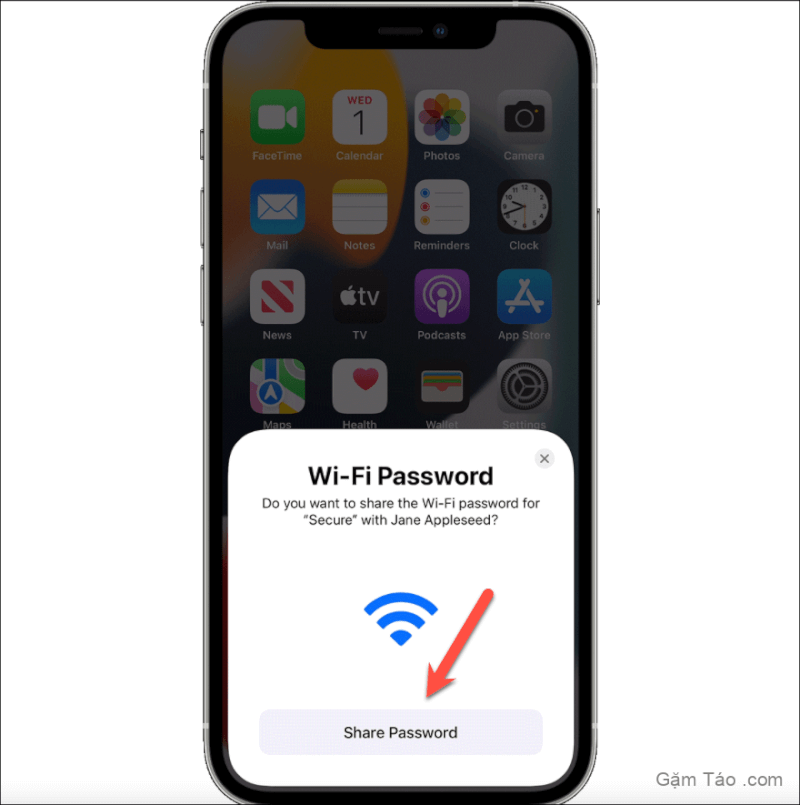
Mật khẩu sẽ được chia sẻ với thiết bị khác. Nhấn vào ‘Xong’ để đóng hoạt ảnh.
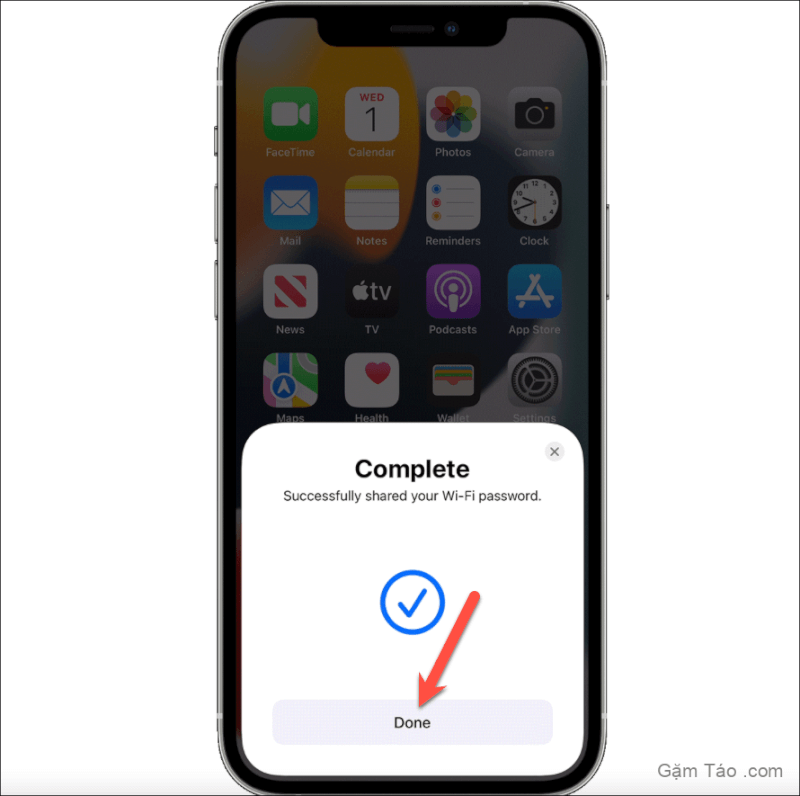
Chia sẻ mật khẩu WiFi với người dùng không phải của Apple
Chia sẻ mật khẩu WiFi với người dùng Apple có thể là trò trẻ con nhưng không phải tất cả những người cuối cùng cần mật khẩu WiFi của bạn đều là người dùng Apple. Có hai cách để bạn có thể chia sẻ mật khẩu WiFi của mình với họ, tất nhiên là ngoài việc ra lệnh cho họ theo cách thủ công.
Sao chép và chia sẻ mật khẩu WiFi (Dành cho iOS 16 trở lên)
iOS 16 có một tính năng mới cho phép bạn xem và thậm chí sao chép mật khẩu cho bất kỳ mạng WiFi nào đã lưu của bạn chứ không chỉ mạng mà bạn hiện đang kết nối. Điều này thậm chí có thể hữu ích khi bạn cần chia sẻ mật khẩu WiFi của mình với những người dùng Apple không ở gần.
Để tìm mật khẩu của mạng WiFi, hãy mở ứng dụng Cài đặt và nhấn vào tùy chọn cho ‘WiFi’.
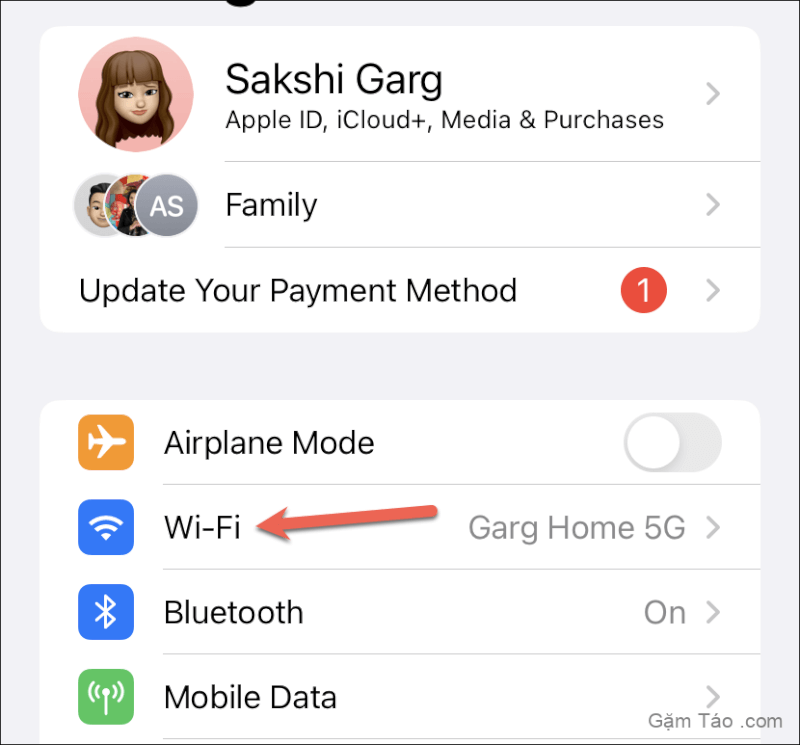
Sau đó, nếu bạn hiện đang kết nối với mạng, nó sẽ xuất hiện trên chính trang cài đặt WiFi. Nhấn vào ‘i’ ở bên phải để xem thêm thông tin Bạn sẽ phải xác thực bằng Face / Touch ID hoặc mật mã iPhone để truy cập mật khẩu.
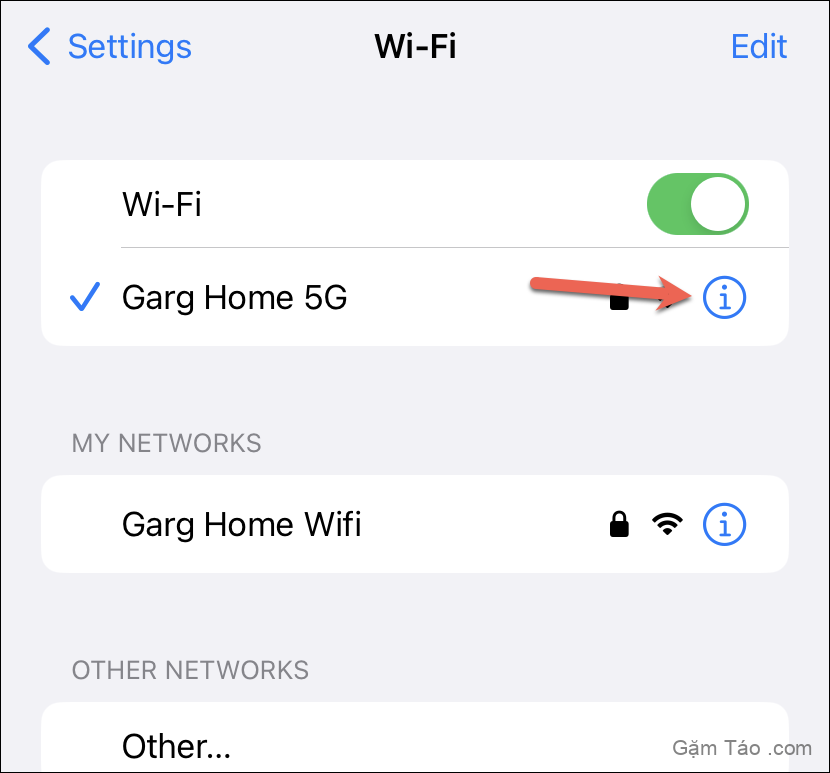
Nếu bạn hiện không được kết nối với mạng nhưng mạng được lưu trên thiết bị của bạn, hãy nhấn vào ‘Chỉnh sửa’ ở góc trên cùng bên phải.
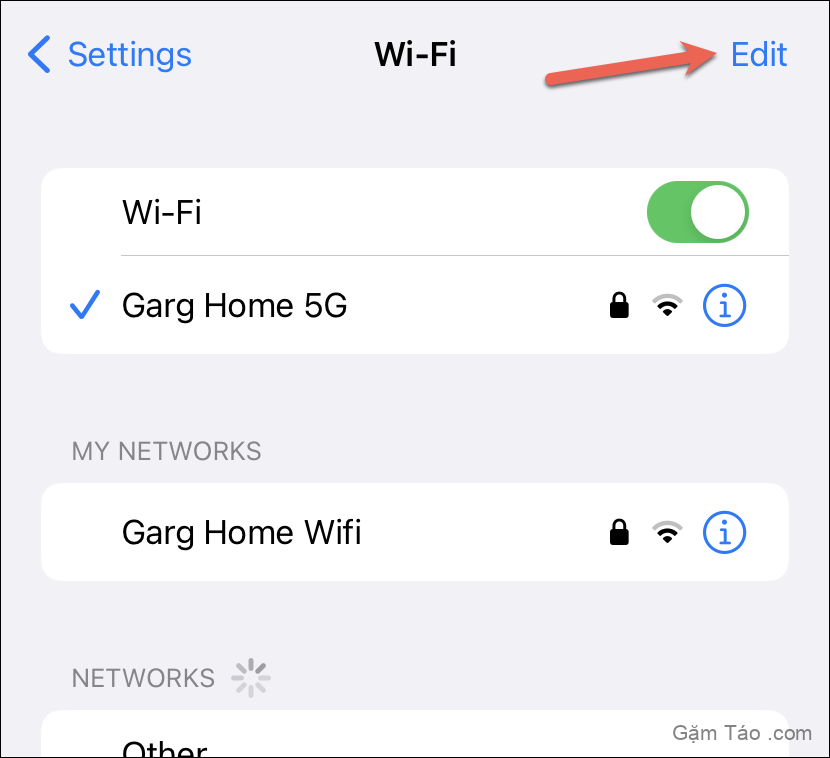
Face / Touch ID hoặc xác thực mật mã sẽ lại được yêu cầu để truy cập các mạng đã lưu. Tìm mạng từ danh sách và nhấn vào ‘i’ ở góc ngoài cùng bên phải.
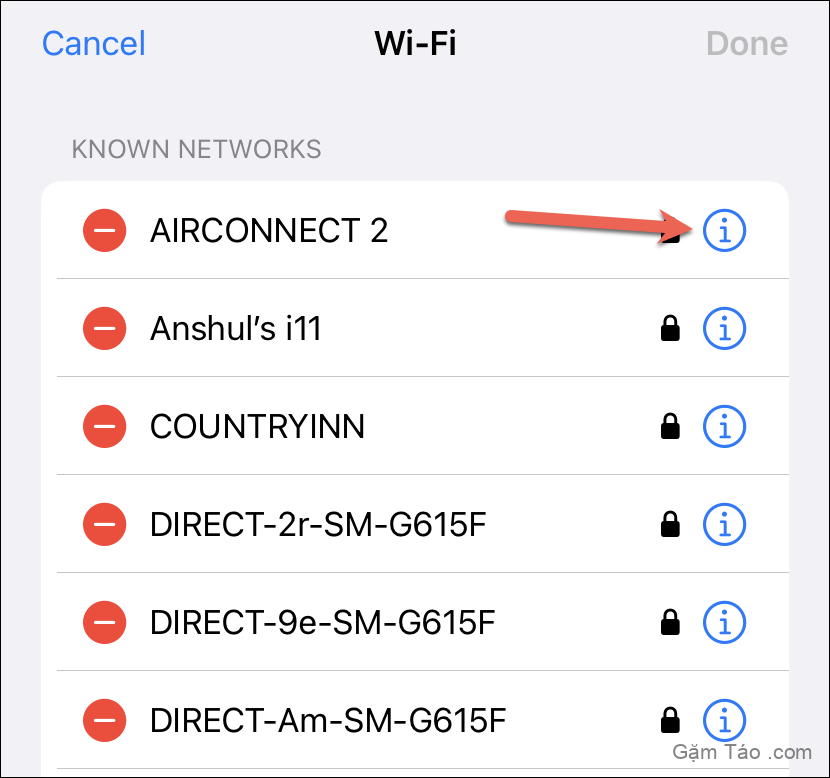
Trong cả hai trường hợp, bạn sẽ đến cùng một màn hình với nhiều thông tin hơn về mạng. Bạn sẽ tìm thấy trường ‘Mật khẩu’ ở đây nhưng mật khẩu thực sẽ bị che. Nhấn vào nó một lần để hiển thị nó.
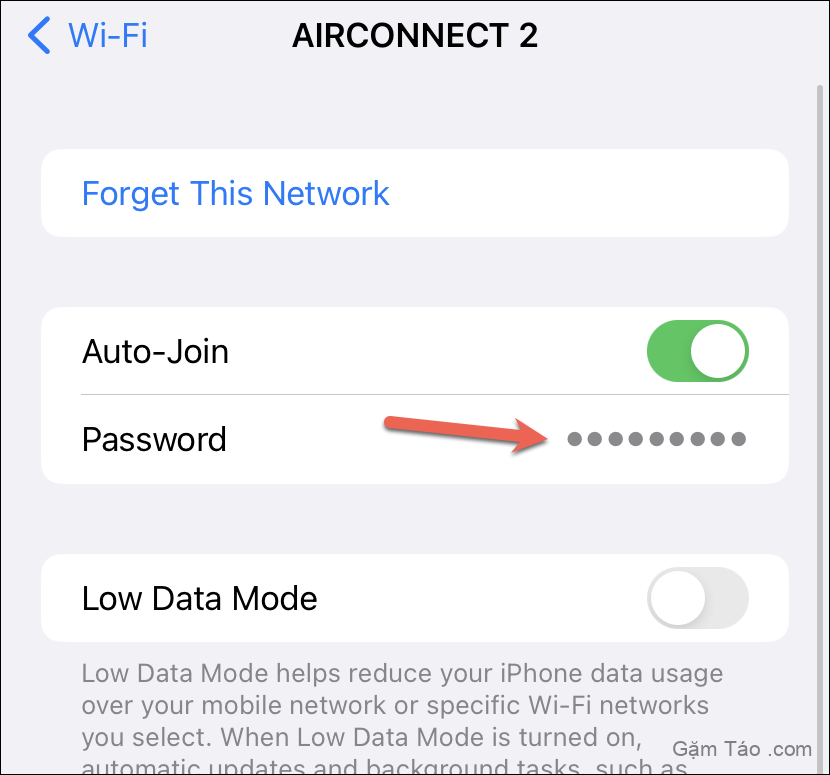
Tùy chọn ‘Sao chép’ sẽ xuất hiện khi bạn tiết lộ mật khẩu; chạm vào nó để sao chép mật khẩu và sau đó bạn có thể gửi nó qua tin nhắn hoặc email cho người khác.
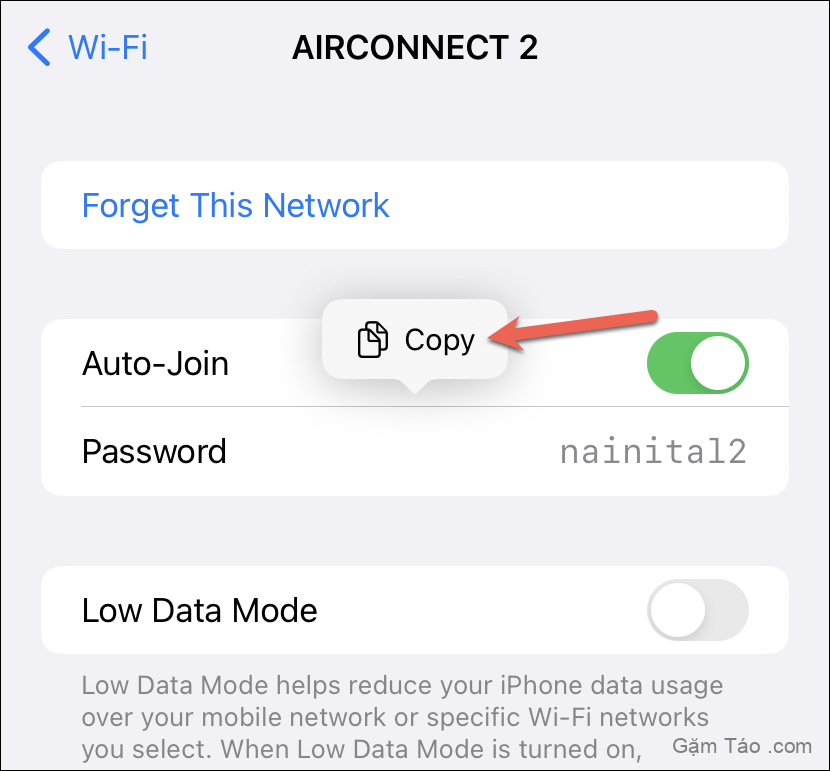
Tạo mã QR
Bạn cũng có thể tạo mã QR cho mật khẩu WiFi của mình và chia sẻ mã QR với người khác để cho phép họ kết nối với mạng WiFi. Sử dụng mã QR cũng không tiết lộ mật khẩu của bạn cho bất kỳ ai, nhưng bất kỳ ai có quyền truy cập vào mã QR sẽ vẫn có thể kết nối với mạng của bạn.
Hầu hết điện thoại Android và iPhone đã có khả năng tham gia mạng WiFi bằng cách quét mã QR trong nhiều năm. Bạn có thể sử dụng bất kỳ ứng dụng của bên thứ ba hoặc trang web nào để tạo mã QR. Chúng tôi sẽ minh họa quy trình bằng cách sử dụng một trang web.
Mở trang web qr-code-generator.com từ bất kỳ trình duyệt nào trên điện thoại của bạn.
Sau đó, chọn ‘WIFI’ từ danh sách các tùy chọn có sẵn.
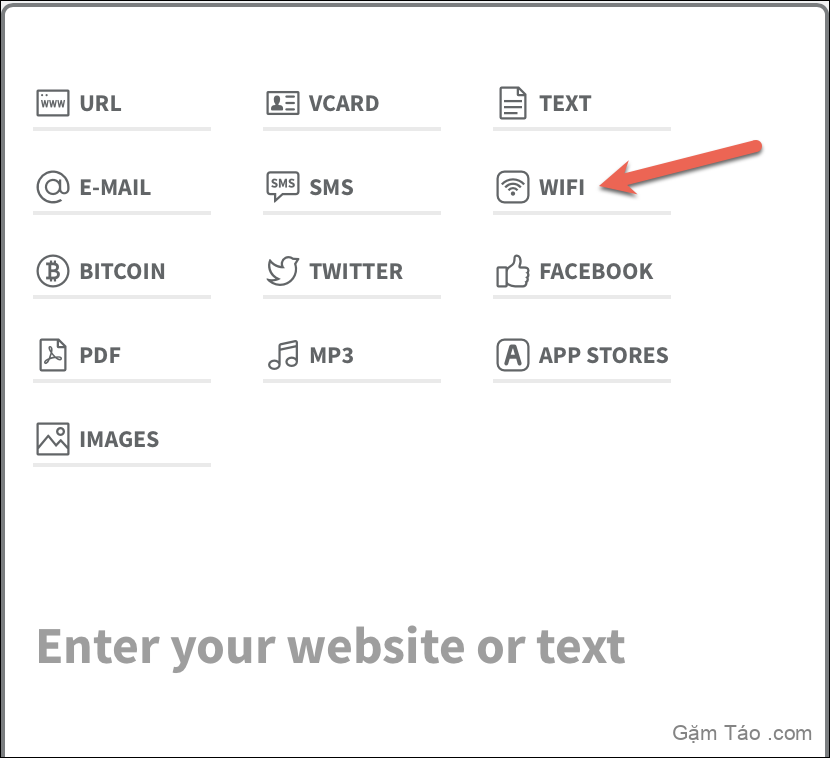
Nhập tên của mạng và mật khẩu vào các trường tương ứng. Hạn chế duy nhất là bạn sẽ phải nhập các chi tiết theo cách thủ công để tạo mã.
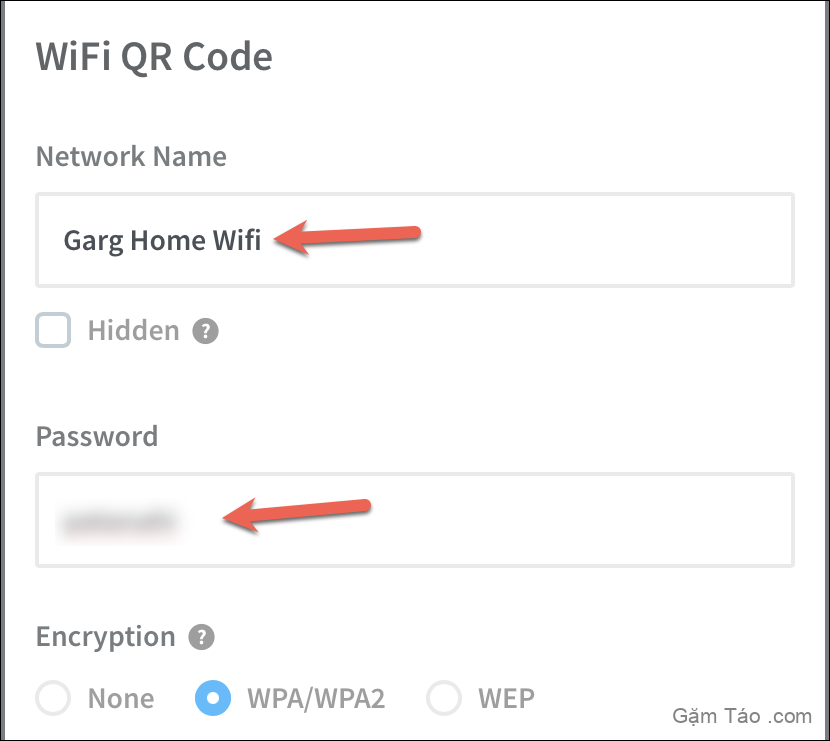
Sau đó, chọn loại ‘Mã hóa’ từ các tùy chọn và nhấn vào nút ‘Tạo mã QR’.
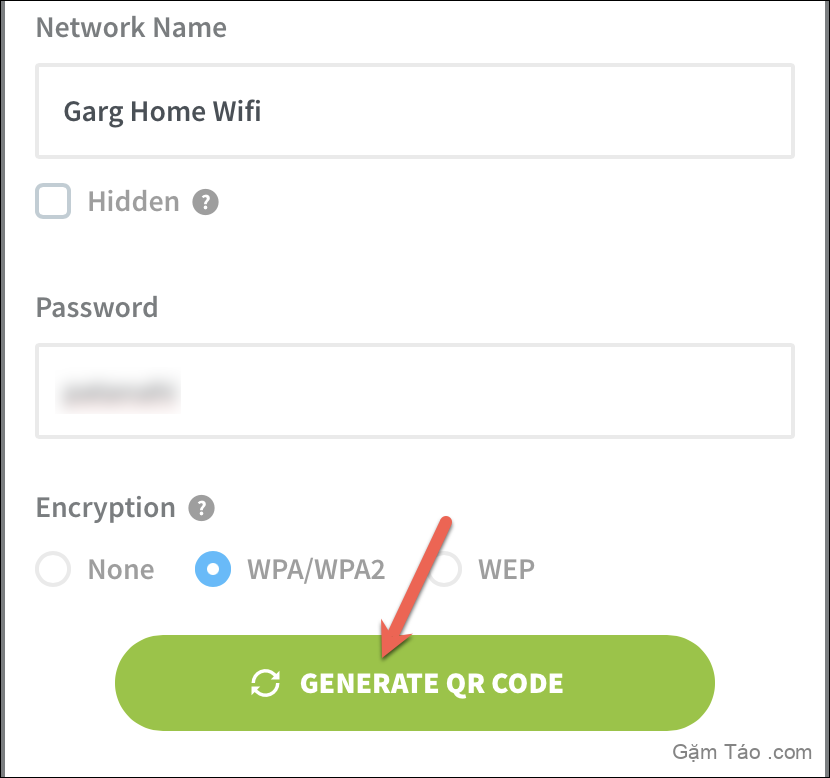
Nếu bạn không phiền khi đăng ký, hãy nhấn vào nút ‘Tải xuống’. Đăng ký và hình ảnh sẽ được lưu vào ảnh của bạn. Nếu không, bạn cũng có thể chụp ảnh màn hình mã QR và cắt bỏ mọi thứ khác trừ mã khỏi ảnh chụp màn hình.
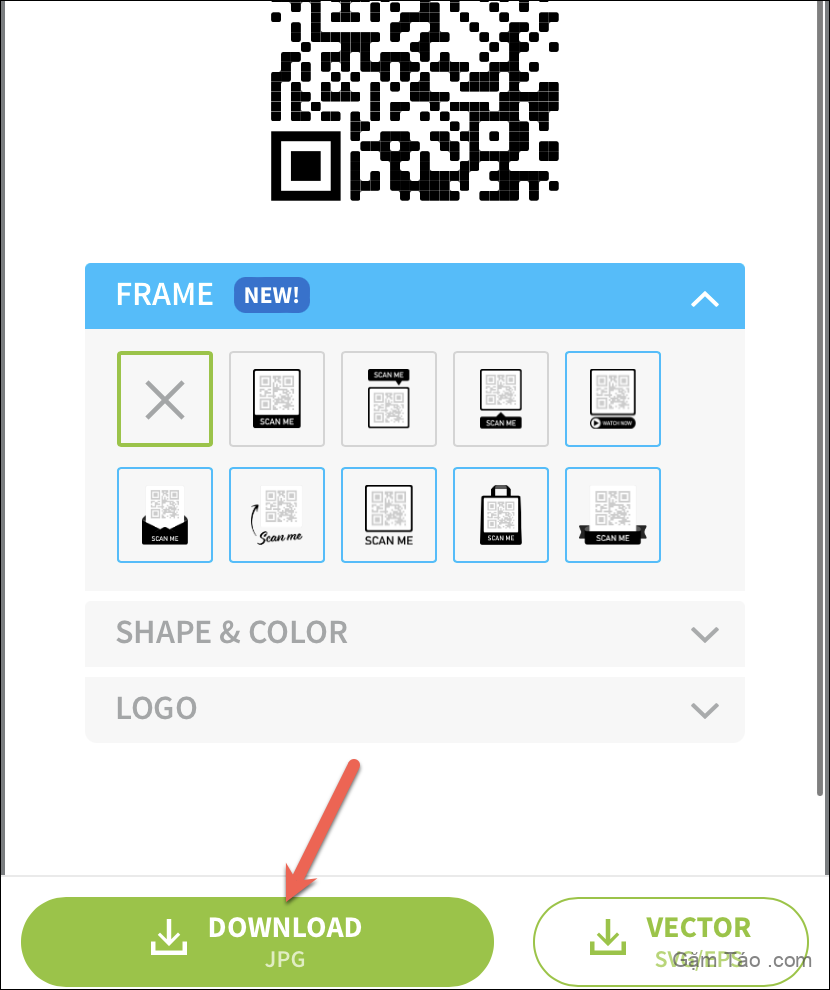
Giờ đây, bạn có thể lấy bản in của mã này và dán chúng xung quanh nhà cho khách của bạn hoặc chỉ cần cho họ xem mã QR trên điện thoại của bạn khi bạn muốn chia sẻ mật khẩu WiFi.
Cho dù mật khẩu của bạn quá dài hoặc bạn có xu hướng quên nó, các phương pháp trên sẽ giúp bạn chia sẻ mật khẩu WiFi bằng iPhone cực kỳ dễ dàng.




